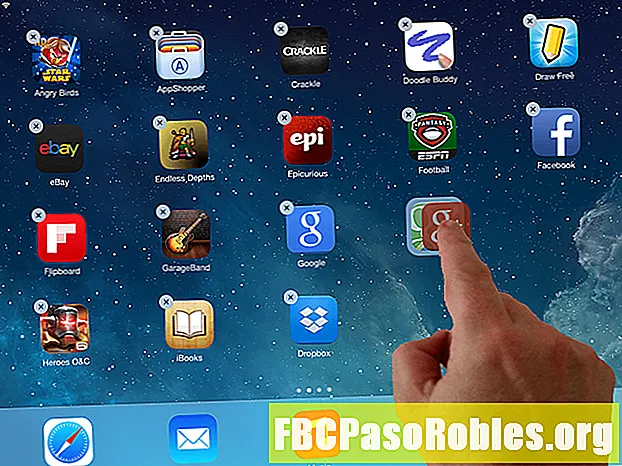Зміст
- Ось що робити, якщо ви не можете запам'ятати свій пароль iCloud Mail
- Як відновити пароль iCloud Mail
- Як відновити загублений ключ відновлення пошти iCloud
Ось що робити, якщо ви не можете запам'ятати свій пароль iCloud Mail
Забуття пароля iCloud Mail не означає, що ви більше ніколи не матимете доступу до своїх електронних листів чи облікового запису Apple. Насправді скинути пароль iCloud Mail дуже просто, якщо дотримуватися кількох простих кроків.
Нижче наведено всі інструкції, необхідні для скидання пароля Apple iCloud Mail для відновлення доступу до вашого облікового запису. Якщо ви втратите ключ відновлення, в кінці цієї сторінки доступний додатковий крок відновлення.
Якщо вам доводилося виконувати ці або подібні кроки не раз, швидше за все, ви повинні зберігати свій пароль десь у безпечному місці, де ви зможете легше відновити його, як у вільному менеджері паролів.
Як відновити пароль iCloud Mail

Етапи відновлення забутого пароля iCloud Mail дещо відрізняються залежно від того, чи налаштовано додаткову безпеку, але спочатку почніть з цих інструкцій:
Якщо ваш обліковий запис використовує двоетапну автентифікацію, і ви в даний час увійшли до свого облікового запису iCloud Mail на iPhone, iPad, iPod touch або Mac, а потім перейдіть до розділу "Коли двоступенева автентифікація ввімкнена" для набагато швидше рішення щодо скидання пароля.
- Відвідайте Apple ID або сторінку входу в iCloud.
- Клацніть наЗабули Apple ID або пароль? посилання під полями для входу або перейти безпосередньо туди через це посилання.
- Введіть свою електронну адресу iCloud Mail у перше текстове поле.
- Нижче введіть символи, які ви бачите на зображенні безпеки.
- Порада: Якщо ви не можете прочитати символи на малюнку, створіть нове зображення за допомогоюНовий кодекс зв’язати або прослухати код ізПогіршився зір варіант.
- КлацнітьПродовжуйте.
Перейдіть до наступного набору інструкцій нижче, залежно від того, що ви бачите на екрані:
Виберіть інформацію, яку потрібно скинути:
- ВиберітьМені потрібно скинути парольта натисніть кнопкуПродовжуйтедістатися доВиберіть спосіб скидання пароля: екран.
- Виберіть Отримайте електронний лист якщо у вас є доступ до електронної адреси, яку ви використовували для створення облікового запису або вибираєтеВідповідайте на питання безпеки якщо ви думаєте, що можете запам'ятати відповіді на них, а потім натиснітьПродовжуйте.
- Якщо ви вибралиОтримайте електронний лист, натиснітьПродовжуйте а потім відкрийте посилання, яку Apple, щойно, надіслала вам на адресу електронної пошти у файлі.
- Якщо ви вибралиВідповідайте на питання безпеки, використовуватиПродовжуйте кнопку, щоб перейти на сторінку із запитом на день народження. Введіть його та натиснітьПродовжуйтезнову, щоб перейти на сторінку з питаннями безпеки. Дайте відповідь на кожне запитання, а потім відповідьПродовжуйте кнопка
- НаСкинути парольвведіть абсолютно новий пароль для iCloud Mail. Зробіть це двічі, щоб підтвердити, що ви правильно ввели.
- НатиснітьСкинути пароль.
Введіть ключ відновлення.
Цей екран ви побачите лише в тому випадку, якщо ви встановили свій Apple ID за допомогою двоетапної перевірки.
- Введіть ключ відновлення, який слід було надрукувати або зберегти на комп’ютері під час першого налаштування двоетапної перевірки.
- НатиснітьПродовжуйте.
- Перевірте телефон у текстовому повідомленні від Apple. Введіть цей код уВведіть код підтвердження екран на веб-сайті Apple.
- КлацнітьПродовжуйте.
- Встановіть абсолютно новий пароль на Скинути пароль сторінки.
- Натисніть кнопкуСкинути пароль щоб остаточно скинути пароль iCloud Mail.
Коли ввімкнено двоетапну автентифікацію:
Якщо у вас налаштована двофакторна автентифікація, у вас пристрій, який увійшов до цього облікового запису iCloud, і пристрій використовує пароль та пароль для входу, ви можете скинути пароль iCloud Mail з надійного пристрою.
Ось як це зробити на вашому iPhone, iPad або iPod touch:
- Перейдіть доНалаштування > [твоє ім'я] > Пароль та безпека > Змінити пароль. Якщо ви використовуєте iOS 10.2 або новішої версії, перейдіть замість цього Налаштування > iCloud > [твоє ім'я] > Пароль та безпека > Змінити пароль.
- Введіть пароль на свій пристрій.
- Введіть новий пароль, а потім знову введіть його для підтвердження.
- УдарЗміна кнопку, щоб змінити пароль Apple.
Якщо ви використовуєте Mac, зробіть це замість цього:
- У меню Apple відкрийте менюНалаштування системи ... пункт меню.
- відчинено iCloud.
- Клацніть наІнформація про рахуноккнопка.
- Примітка: Якщо вас зараз попросять скинути пароль Apple ID, виберітьЗабули Apple ID або парольі виконайте дії на екрані, пропустивши крок 4 нижче.
- ВідкрийтеБезпека і виберіть опцію для скидання пароля. Щоб продовжити, вам потрібно буде автентифікувати себе, ввівши пароль, який ви використовуєте для входу на свій Mac.
Як відновити загублений ключ відновлення пошти iCloud
Якщо ви не знаєте ключ відновлення, найкраще створити абсолютно новий, щоб замінити старий. Цей ключ вам знадобиться для входу в ненадійний пристрій з вашим Apple ID, коли ввімкнено двоетапну автентифікацію.
- Завітайте на сторінку Керування Apple ID і ввійдіть, коли запитаєте.
- Знайди Безпека і натисніть наРедагуватикнопка там.
- ВиберітьСтворити новий ключ ... посилання.
- КлацнітьПродовжуйте у спливаючому повідомленні про старий ключ відновлення, який вимикається після створення нового.
- ВикористовуватиКлюч друкукнопка для збереження ключа відновлення.
- КлацнітьАктивуйте, введіть клавішу та натиснітьПідтвердіть щоб переконатися, що ви його зберегли.